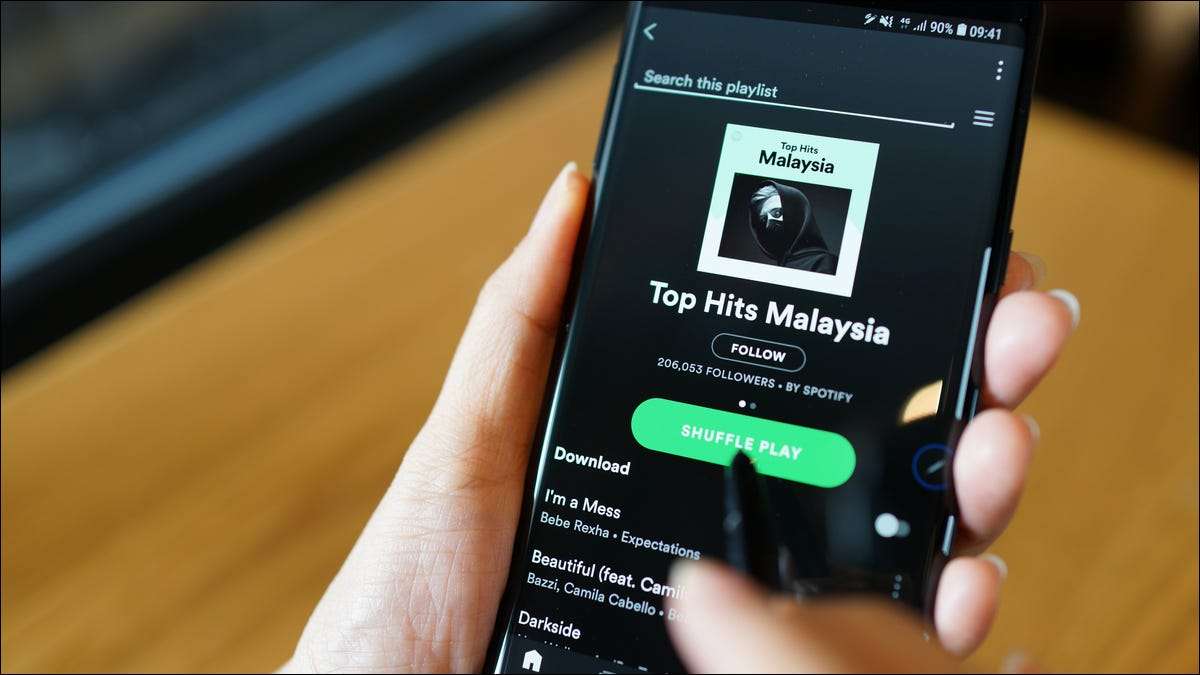
آپ ایک ساتھ کئی Spotify کے پلے لسٹس کو رکھا ہے، لیکن آپ کو آپ کے مجموعہ کو مضبوط کرنے کے لئے تلاش کر رہے ہیں تو، آپ کو ان کے ولی کو دیکھنے کے لئے چاہتے ہیں کر سکتے. ہے نہ کہ ایک بلٹ میں Spotify پر پلے لسٹس کو ضم کرنے کے لئے طریقہ کار، لیکن یہ کرنا طریقے ہیں.
دستی طور پر آپس میں پلے لسٹ سے ڈاؤن کاپی کے ساتھ ساتھ، آپ کو بھی تیسری پارٹی کے اوزار Spotify پلے لسٹ ولی طرح کرنے کے لئے استعمال کر سکتے ہیں آپ Spotify کی لائبریری کو منظم اور ایک میں ایک ساتھ دو یا زیادہ پلے لسٹس لاتے ہیں. یہاں کیسے ہے
متعلقہ: آپ Spotify کی لائبریری کو منظم کرنے کے لئے کس طرح
دستی طور پر ایک نئے یا موجودہ پلے لسٹ میں شامل کرنے کے گانے نقل کر رہا ہے
Spotify کی پلے لسٹس کو ضم کرنے کا آسان ترین طریقہ ایک نئے (یا موجودہ) پلے لسٹ میں ایک یا ایک سے زیادہ پلے لسٹس سے ڈاؤن کاپی کرنے کے لئے ہے. اگر آپ اصل پلے لسٹ کے مالک نہیں ہیں، اگر آپ اب بھی ایسا کر سکتے ہیں، لیکن آپ کو اس کے بعد اصل پلے لسٹ حذف کرنے کے قابل نہیں ہو گا.
پر Spotify ڈیسک ٹاپ ایپ کھولیں آپ ونڈوز پی سی یا میک شروع کرنا. بدقسمتی سے اس عمل کے لئے Spotify کے موبائل اطلاق میں ممکن نہیں ہے انڈروئد ، فون ، یا رکن صارفین.
اسے کھولنے کے لئے بائیں طرف کے انتخاب کے مینو میں ایک پلے پر کلک کریں. شفٹ کا بٹن دبا کے دوران، ایک بار میں گانے کے تمام منتخب کرنے کے حق پر فہرست میں پہلے اور آخری گانے کو منتخب کریں.
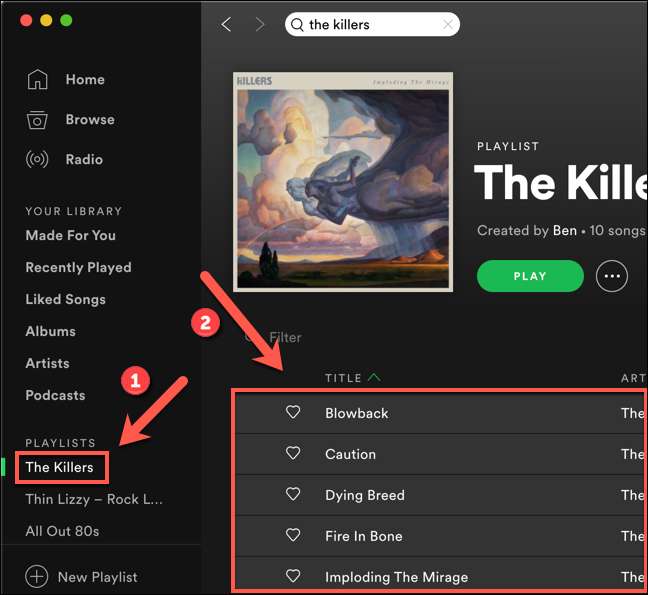
ایک بار ڈاؤن منتخب کر رہے ہیں، دایاں کلک کریں اور منتخب کرنے کے لئے پلے لسٹ میں شامل اور جی ٹی شامل کریں؛ نیا پلے لسٹ میں شامل ایک نیا پلے لسٹ میں ان کی کاپی کرنے کے لئے.
متبادل طور پر، اس کے بجائے کہ پلے لسٹ میں گانے کی کاپی کرنے کے لئے "نیا پلے لسٹ" کا اختیار ذیل میں موجودہ پلے لسٹس میں سے ایک کو منتخب کریں.
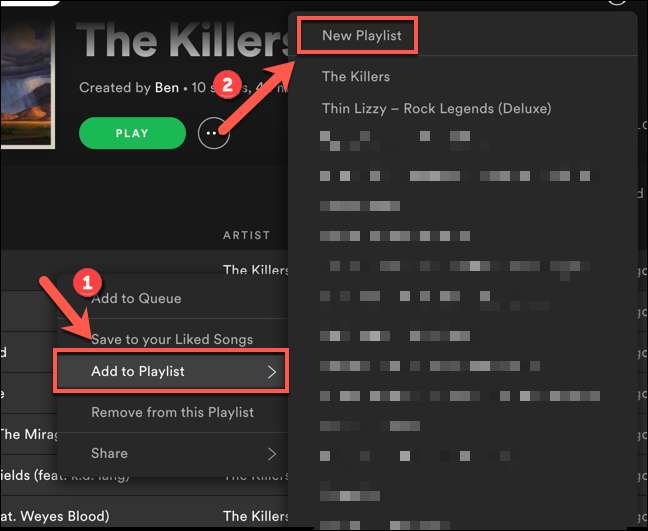
ہم نے ذکر کیا ہے کے طور پر، اس گانے کی کاپی گے، ان کو منتقل نہیں. آپ کو ایک بار ڈاؤن (صرف نیا پلے لسٹ کو چھوڑ کر) کاپی کیا گیا ہے پرانے پلے لسٹ دور کرنے کو ترجیح دیتے ہیں، تو آپ اسے حذف کرنے کی ضرورت پڑے گی. دوسری صورت میں، آپ کی جگہ میں اسے چھوڑنے کے لئے آزاد ہیں.
آپ بڑی عمر پلے لسٹ حذف کرنا چاہتے ہیں، بائیں ہاتھ کے مینو میں اس کے نام پر دائیں کلک کریں اور اس کے بعد "کو حذف" کا اختیار کو منتخب کریں.
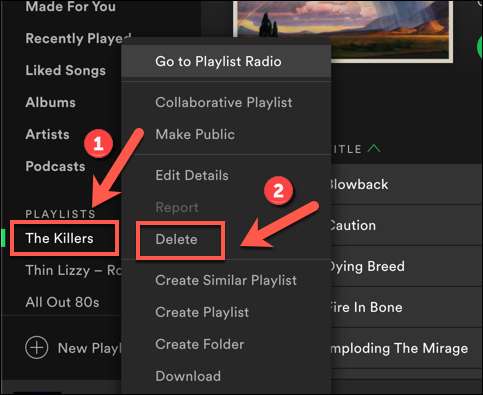
یہ آپ کے اکاؤنٹ پر صرف ضم شدہ پلے لسٹ کے ساتھ آپ کو چھوڑ کر، بڑی عمر پلے لسٹ نکال دیا جائے گا. تم تم کو ضم کرنے کی خواہش ہر اضافی پلے لسٹ کیلئے ان اقدامات دہرانے کی ضرورت ہوگی.
ایک تیسری پارٹی پلے لسٹ میں شامل ضم کے آلے کو استعمال کرتے ہوئے
طریقہ کار کے اوپر اچھی طرح سے کام کرتا ہے، لیکن Spotify کے ڈیسک ٹاپ ایپ کے استعمال کی ضرورت ہوتی ہے. آپ ایک سے زیادہ خود کار طریقے سے نقطہ نظر کی کوشش کرنا چاہتے ہیں، تو پھر آپ کی طرح ایک تیسری پارٹی کے آلے کو استعمال کرنے کی ضرورت ہو گی Spotify پلے لسٹ ولی . یہ موبائل Spotify کے صارفین کے لئے ایک اچھا متبادل بنانے، ڈیسک ٹاپ اپلی کیشن کو استعمال کرنے کی ضرورت کے بغیر ایک دوسرے کے ساتھ پلے لسٹس کو کاپی کرنے کی Spotify API استعمال کرتا ہے.
شروع کرنے کے لئے، کھولنے Spotify پلے لسٹ ولی ویب سائٹ اور صفحے (یا سب سے اوپر دائیں کونے میں) کے مرکز میں "کنیکٹ ساتھ Spotify کی" کے بٹن کو منتخب کریں.
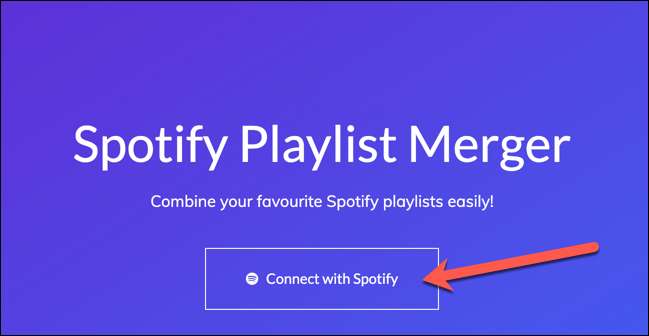
، اگلے صفحے پر آپ کی Spotify کی لاگ ان کی تفصیلات کا استعمال کرتے ہوئے (آپ کی محفوظ کردہ پلے لسٹس شامل ہے) آپ کی Spotify کے اکاؤنٹ تک رسائی کی اجازت سائن ان کریں.
آپ رسائی کی منظوری اس بات کی تصدیق کرنے کے لئے "اتفاق" منتخب کریں.
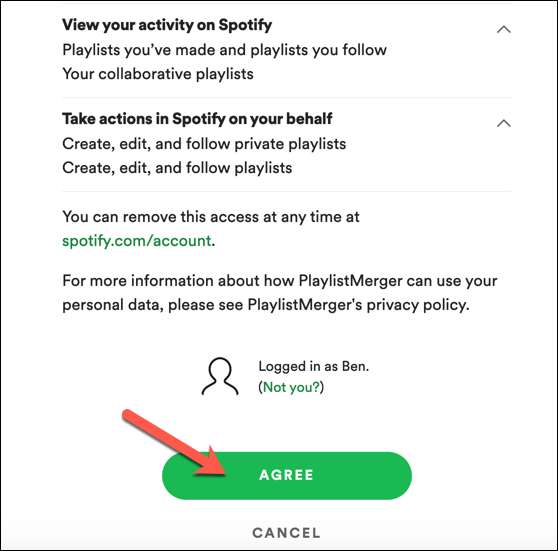
آپ سائن ان کرلینے کے بعد، آپ کی Spotify پلے لسٹ میں ولی کے صفحہ اول پر واپس آجائے کر لیں گے.
"پلے لسٹ میں نام یا لنک" کے خانے میں، آپ کو ضم کرنا چاہتے ہیں پہلی پلے لسٹ کے لئے تلاش کریں اور پھر مینو میں سے اسے منتخب کریں، تصدیق کے لئے "اگلا" پر کلک.
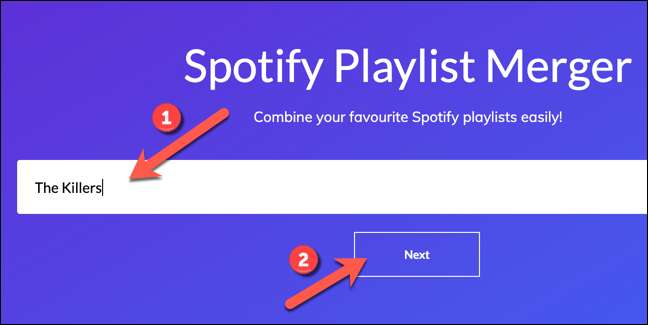
آپ کو ضم کرنے کی خواہش دوسری پلے لسٹ کیلئے یہ قدم دہرائیں.
آخری مرحلے میں، پر کلک کریں "کیا آپ کو ایک نیا پلے لسٹ میں ان کو اکٹھا کرنا چاہتے ہیں؟" یقینی بنانے کے لئے سلائیڈر پلے لسٹس ایک نیا پلے لسٹ میں ضم کر رہے ہیں. دوسری صورت میں، ڈاؤن پہلی پلے لسٹ آپ کے منتخب کردہ میں کاپی کیا ہے.
آپ کو ایک نیا پلے لسٹ میں ان کو اکٹھا کرنے کا انتخاب کرتے ہیں، تو جاری رکھنے کے لئے "اگلا" پر کلک کریں.

"نیا پلے لسٹ نام" باکس میں، آپ کے نئے پلے لسٹ کے لئے ایک نام فراہم کریں اور پھر ضم کرنے کے عمل کو شروع کرنے کے لئے "ختم" کو منتخب کریں.
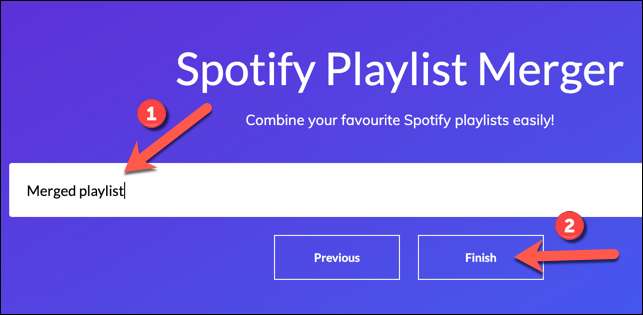
یہ دونوں پلے لسٹ کے گانے، نغمے پر مشتمل ایک نیا ضمنی پلے لسٹ بنائے گا. تاہم، یہ پچھلے پلے لسٹ کو حذف نہیں کرے گا، تاہم، اگر آپ اپنے محفوظ کردہ پلے لسٹوں کو صاف کرنے کی کوشش کر رہے ہیں، تو آپ کو اس کے بعد ڈیسک ٹاپ یا موبائل ایپ میں اسے دور کرنے کی ضرورت ہوگی.







